- Märkate, et Avast kulutab suurema osa teie protsessori ressurssidest, kuna see täidab selliseid ülesandeid nagu taustakontroll ja viiruste puhastamine.
- Kui tunnete muret selle mõju pärast arvuti ressurssidele, peaksite otsima väikese ruumijäljega viirusetõrjet.
- Soovitatav on viirusetõrjetarkvara uuendada uusimale versioonile või see täielikult välja lülitada.
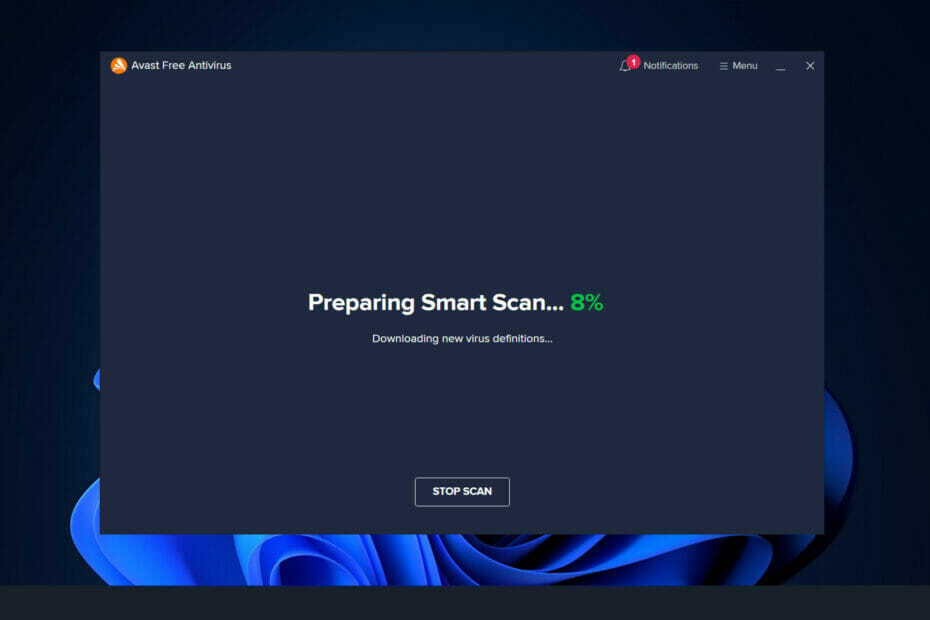
XINSTALLIMINE Klõpsates ALLALAADIMISE FAILIL
See tarkvara parandab levinud arvutivead, kaitseb teid failide kadumise, pahavara ja riistvaratõrgete eest ning optimeerib teie arvuti maksimaalse jõudluse saavutamiseks. Parandage arvutiprobleemid ja eemaldage viirused kohe kolme lihtsa sammuga.
- Laadige alla Restoro PC Repair Tool mis on kaasas patenteeritud tehnoloogiatega (patent olemas siin).
- Klõpsake Alusta skannimist et leida Windowsi probleeme, mis võivad arvutiprobleeme põhjustada.
- Klõpsake Parandage kõik arvuti turvalisust ja jõudlust mõjutavate probleemide lahendamiseks
- Restoro on alla laadinud 0 lugejad sel kuul.
Avast Behavior Shield on üks teie arvuti sisseehitatud kaitsefunktsioonidest, mis jälgib teie arvutis reaalajas protsesse ja teavitab teid potentsiaalselt ohtliku faili allalaadimisest.
Iga kord, kui teie arvutisse laaditakse alla nakatunud või pahatahtlik fail, analüüsib Behavior Shield seda Avast'i suhtes. andmebaasi ja kui leitakse, et fail sarnaneb varem teadaolevatele ohtudele, blokeerib või kustutab see selle teie arvuti.
Kuna protseduurid nõuavad arvutiressursse, võivad need kiiresti ära kasutada suure osa teie protsessori võimsusest, aeglustades seega teie arvutit.
Tegumihalduris näete käitumiskaitset, mis töötab aswidsagenta.exe-na. Isegi kui see ei pruugi teie arvuti jõudlust mõjutada, võite selle siiski välja lülitada, järgides allpool kirjeldatud toiminguid.
Proovime esialgu mõista, miks see funktsioon põhjustab nii suurt CPU kasutust. Jälgi kaasa!
Miks põhjustab Avast Behavior Shield suurt CPU kasutust?
See võtab suurema osa teie protsessori ressurssidest, sest Avast teostab alati selliseid toiminguid nagu viiruste ja pahavara taustal skaneerimine, viiruste hävitamine, reaalajas skannimine ja puhastamine.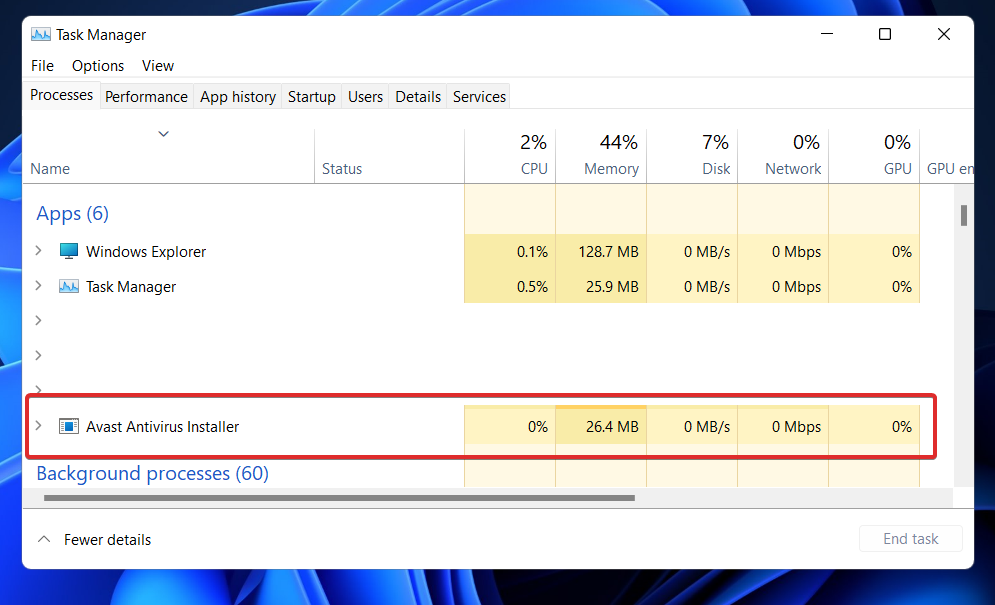
See tegevus on vaieldamatult vajalik teie süsteemi kaitsmiseks ohtude eest, kuid kui need tegevused tarbivad 100 protsenti CPU-st, muutub olukord tüütuks.
Nii käsitsi kui ka automaatselt on võimalik lahendada protsessori liigse kasutamise probleem. Kui aga otsite lahendust aja säästmiseks, soovitame selle asemel kasutada Advanced System Optimizerit.
Selle ühe klõpsuga arvuti puhastamise ja optimeerimise lahendusega on võimalik lahendada kõige sagedasemad Windowsi probleemid. Lisaks parandab see vigase Windowsi registri, mis on 100-protsendilise protsessori tarbimise kõige tüüpilisem põhjus.
Peale selle saate taastada salvestusruumi, optimeerida kettaruumi, hallata süsteemiressursse, parandada mängu jõudlust ja teha mitmeid muid toiminguid.
Kuna Avast’s Behavior Shield on kasulik tööriist, eriti pärast selle 2017. aasta versiooni väljaandmist, soovitatakse see sisse lülitada.
Kuid viirusetõrjes tõrkeid tekitavate vigade ja vigade tõttu saavad kliendid selle hõlpsalt ja ilma raskusteta välja lülitada.
Kuidas saan parandada Avast's Behavior Shieldi suurt protsessori kasutust Windows 11-s?
1. Värskendage viirusetõrjet
- Minge Avast. Kui see on juba käivitatud, peaks see olema tegumiribal. Topeltklõpsake ja minge lehele Avast menüü nuppu.

- Valige rippmenüüst lihtsalt Seaded valik.

- Seejärel minge lehele Kindral vahekaarti ja otsige üles Värskenda nuppu. Uusimal versioonil on värskendamiseks kaks nuppu. Üks neist nuppudest aitab teil värskendada viiruste andmebaas. Teine on värskendada programm.
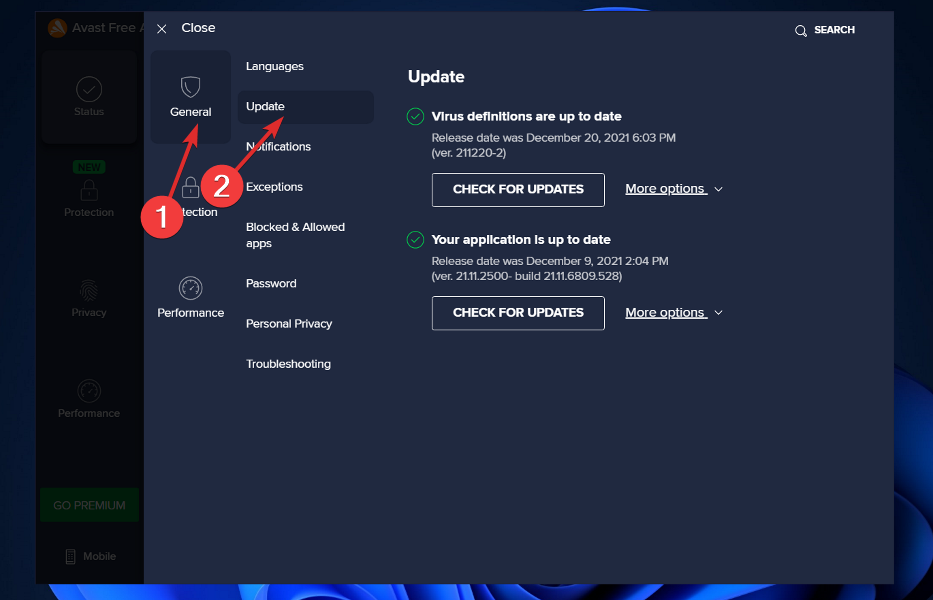
- Esiteks värskendage programm seejärel minge tagasi valikute juurde ja värskendage andmebaasi.
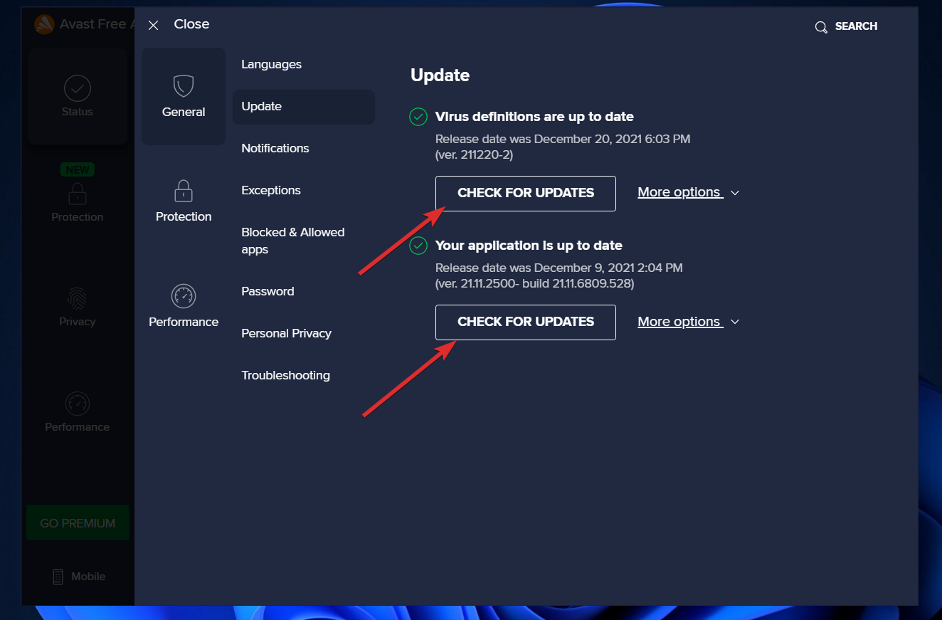
2. Kasutage sisseehitatud tõrkeotsingut
- Minge Avast. Kui see käivitatakse, leiate selle tegumiribalt. Topeltklõpsake ja minge lehele Avast menüü nuppu.

- Valige rippmenüüst Seaded valik.

- Seejärel minge lehele Kindral vahekaarti ja otsige üles Veaotsing nuppu.
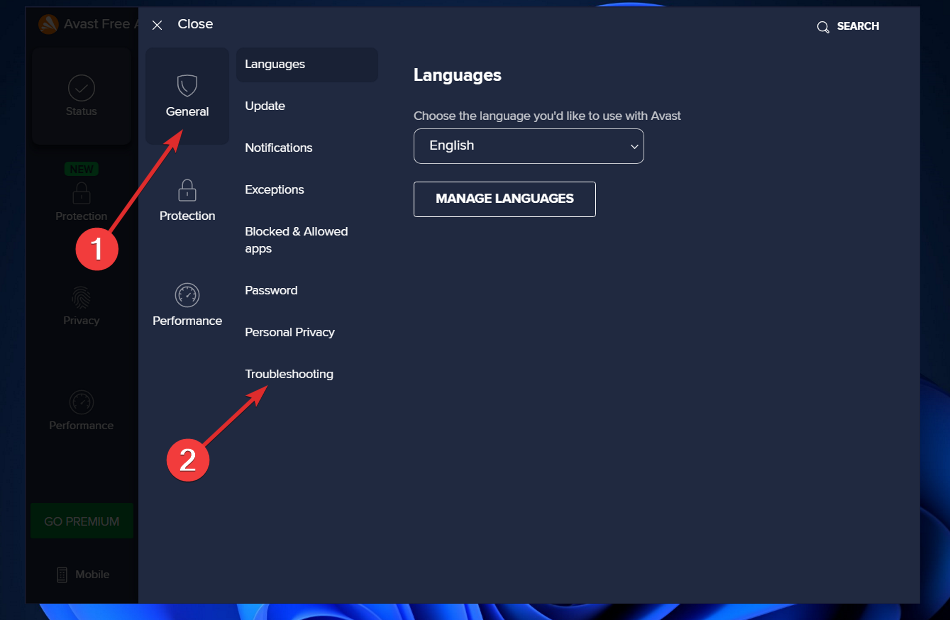
- Kerige alla, kuni kohtute rohelisega Remondirakendus nuppu ja klõpsake seda.
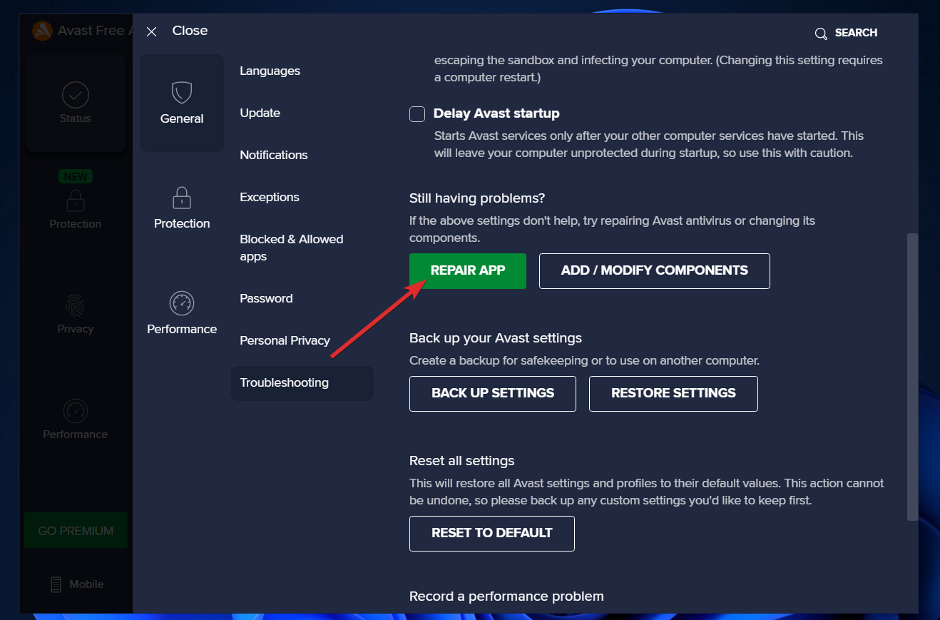
3. Kasutage käsurida
- Vajutage nuppu Windows + S võti avamiseks Otsing riba, seejärel tippige cmdja paremklõpsake kõige asjakohasemal tulemusel, et seda administraatorina käivitada.

- Nüüd tippige või kleepige järgmine käsk ja vajutage Sisenema:
C:/ProgramData/AvastSoftware/Avast
- Nüüd peate avama avast5.ini faili. Kui avate selle, peate sellel klõpsama Sisesta või tippige reale järgmine käsk:
[GrimeFighter]: ScanFrequency=999
4. Keela Mail Shield
- Minge Avast. Kui see on juba käivitatud, peaks see olema tegumiribal. Topeltklõpsake ja minge lehele Avast menüü nuppu.

- Vali Seaded valik rippmenüüst.

- Nüüd minge lehele Kaitse vahekaarti, seejärel valige Põhikilbid ja kerige alla, kuni kohtute Mail Shield valik.
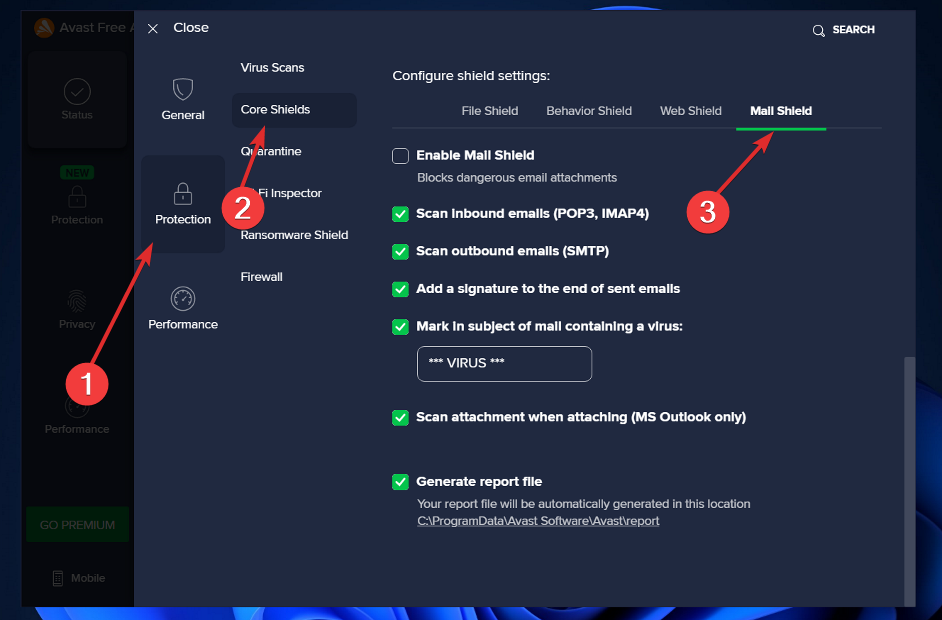
- Kui olete seda teinud, tühjendage kõik valikud. Keelamise ajal võib see küsida aega, millal soovite selle desaktiveerida. Kliki määramata ajaks. See keelab meilikaitse jäädavalt.
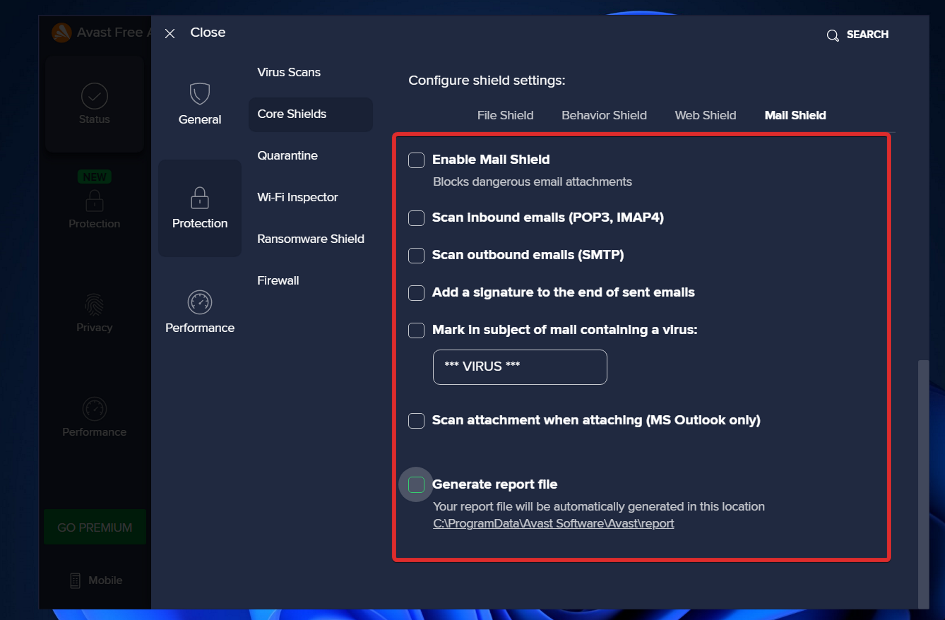
Nüüd taaskäivitage arvuti, et veenduda muudatuste jõustumises, ja seejärel kontrollige rakendust Avast, et näha, kas protsessor on ikka veel ülekoormatud.
Millised on Avast plussid ja miinused?
Avast on tänapäeval üks enimkasutatavaid tasuta viirusetõrjetooteid, mida tõestavad selle miljonid kasutajad ja laialdane kohalolek kogu maailmas. Rakendus toetab kõiki Windowsi, Windows Serveri, Mac OS X-i ja Androidi seadmeid.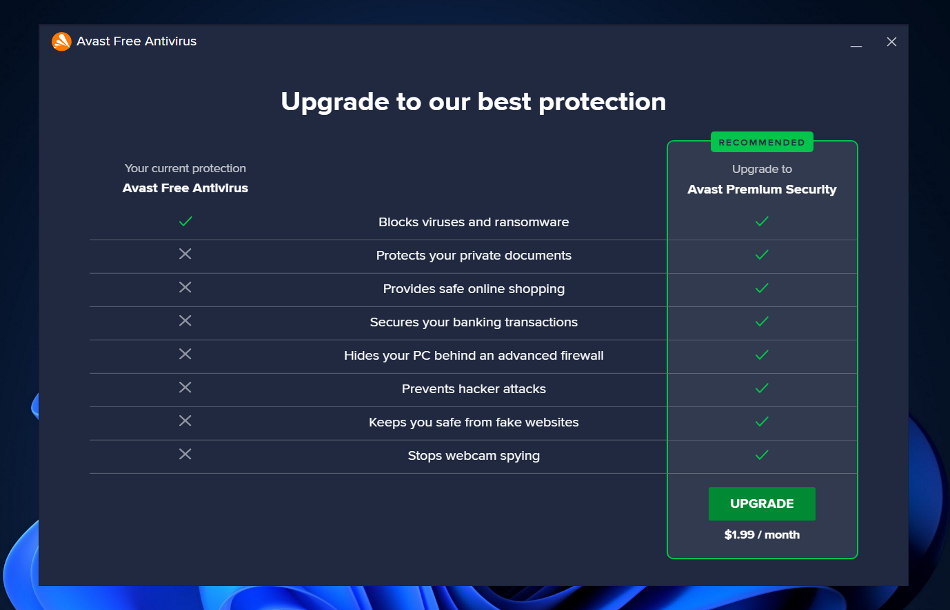
Hiljuti läbi viidud AV-testi katsed näitasid, et Avast Antivirus sai jõudluse jaotises 5,5 punkti neljal korral viiest. Ühe täiusliku 6.0 skooriga on see arvuti jaoks üks kergemaid viirusetõrjeprogramme.
2020. aastal sattus Avast aga skandaali pärast seda, kui avastati, et ettevõte oli müünud isikut tuvastavat teavet miljonite selle kasutajate kohta sellistele tehnoloogia- ja reklaamiettevõtetele nagu Google.
Lisateabe ja muude viirusetõrjesoovituste saamiseks soovitame teil vaadake meie postitust viie parima Windows 11-ga ühilduva viirusetõrje kohta.
Teise võimalusena saate vaadake meie artiklit kümne parima vähese protsessorikasutusega viirusetõrjetarkvara kohta et vältida arvuti edasist mahajäämust.
Ja lõpuks said kasutajad sellest kasu lugege meie juhendit, kuidas parandada kõrge protsessori kasutust Windows 11-s. Piiluge kindlasti ka seda!
Andke meile allolevas kommentaaride jaotises teada, milline lahendus teie jaoks kõige paremini toimis ja millist viirusetõrjet jätkate.


